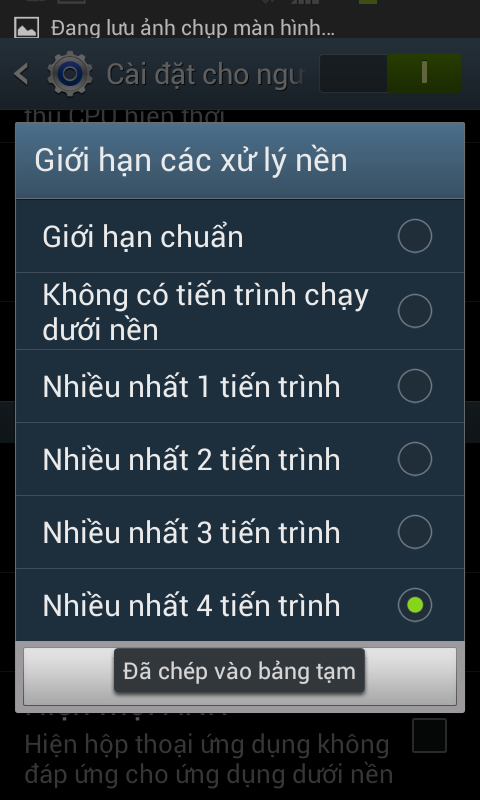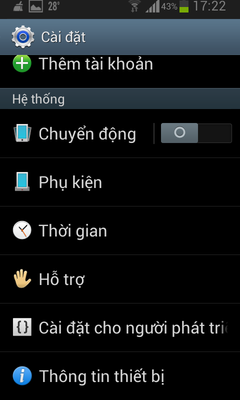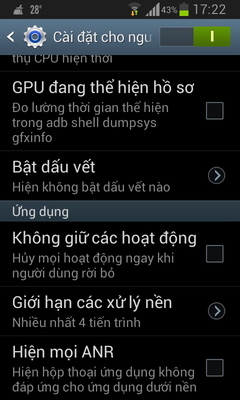Lúc mới mua về thì chiếc điện thoại Android của chúng ta thường chạy rất nhanh. Tuy nhiên, sau khoảng một năm thì mọi chuyện không còn như trước: máy bắt đầu hoạt động ì ạch, thời gian khởi chạy ứng dụng lâu, ngay cả việc mở, tắt máy hay unlock màn hình cũng chậm hơn. Nếu bạn dùng những dòng sản phẩm Android cao cấp thì tình trạng này có thể không xảy ra hoặc có nhưng không nghiêm trọng, còn với các thiết bị có cấu hình thấp hay model máy cũ thì vấn đề này làm chúng ta cảm thấy rất khó chịu. Trước đây mình cũng đã từng chia sẻ cách tăng tốc máy Android nhưng bài đó đã cũ rồi, thế nên hôm nay xin chia sẻ lại với các bạn những thủ thuật mới hơn.
Tóm tắt nội dung chính
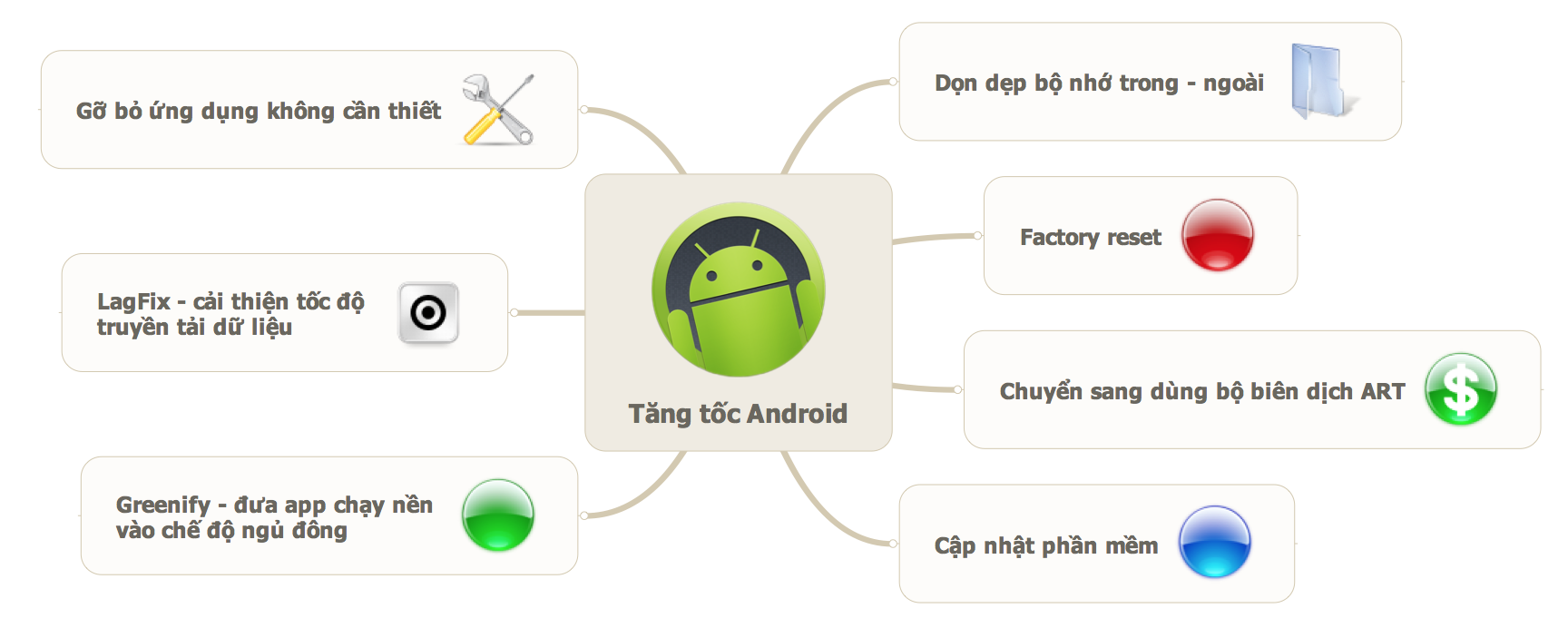
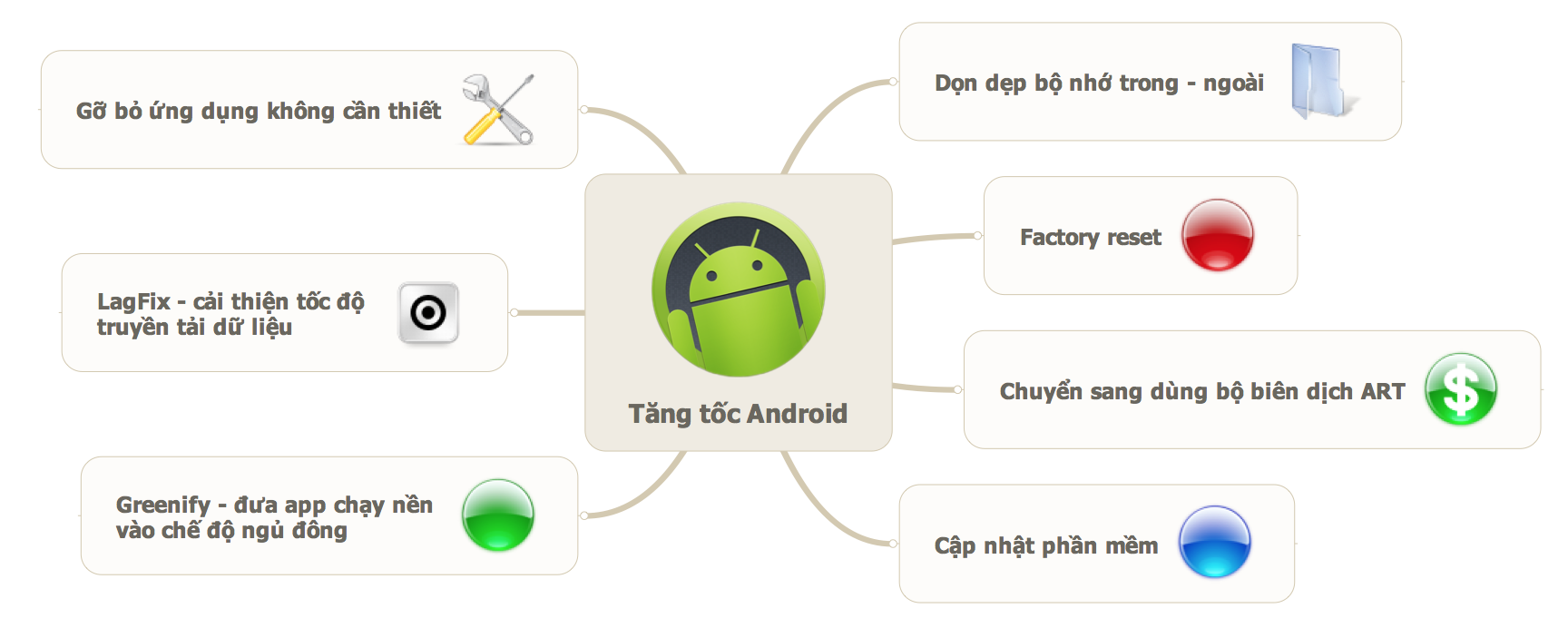
1. Đưa app chạy nền vào chế độ ngủ đông
Đây là một phần mềm khá hay mà mình được anh em Tinh tế giới thiệu cho xài. Nó có tác dụng đưa các app chạy nền vào chế độ ngủ đông, từ đó giảm tối đa lượng tài nguyên hao phí. Việc hibernate ứng dụng bằng Greenify cũng không gây ra “tác dụng phụ” nào, app vẫn sẽ hoạt động một cách bình thường khi bạn chạy nó lên. Nếu mua bản có phí của Greenify thì bạn thậm chí còn áp dụng chế độ ngủ đông cho các phần mềm hệ thống nữa, mặc dù mình không khuyên các bạn làm điều đó.
Tải về Greenify
Lưu ý: Không áp dụng Greenify với những app nào bạn cần chúng phải phản hồi nhanh chóng hoặc cập nhật thông tin liên tục, ví dụ như app báo thức, tin nhắn, Facebook, các phần mềm chat như Zalo, Line, Viber...
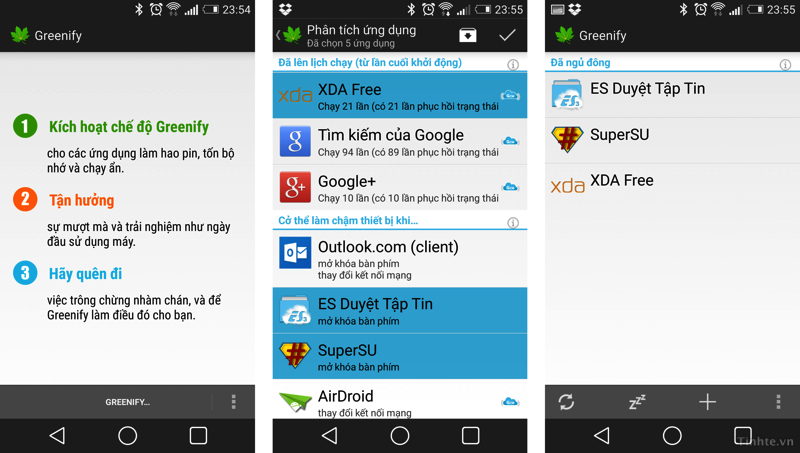
2. Cải thiện tốc độ truyền tải dữ liệu với bộ nhớ
Một số nhà sản xuất chọn sử dụng chip nhớ NAND flash giá rẻ cho sản phẩm của mình. Việc này có thể làm giảm chi phí sản xuất, từ đó đưa ra một chiếc điện thoại giá thành thấp. Tuy nhiên, trong hầu hết các trường hợp, bộ nhớ flash này không đủ nhanh, nó làm cho cả hệ thống Android nói chung lẫn các app nói riêng chạy chậm đi rõ rệt. Ngoài ra, việc cài đặt ứng dụng lên thẻ nhớ microSD tốc độ thấp và bộ nhớ không được tối ưu cũng phần nào ảnh hưởng đến hiệu năng hoạt động của máy. Có thể ở thời gian đầu bạn không nhận thấy máy chạy chậm, nhưng sau một thời gian xài thì tình hình ngày càng tệ hơn.
Để giải quyết vấn đề này, bạn có thể xài ứng dụng LagFix, một công cụ thân thiện cho phép chúng ta chạy lệnh FSTRIM. Nói ngắn gọn, TRIM là một lệnh mà hệ điều hành sẽ nói cho bộ điều khiển (controller) SSD hoặc chip nhớ eMMC biết ô nhớ nào không còn được sử dụng và có thể xóa trước để việc ghi dữ liệu có thể diễn ra nhanh hơn. Bình thường, nếu muốn thực hiện TRIM thì bạn phải biết cách gõ mã lệnh, còn với app LagFix thì mọi chuyện sẽ được thực hiện tự động, rất nhanh và dễ dàng.
Tải về LagFix
Lưu ý:
- Máy bạn phải có quyền root
- Ứng dụng này có thể mất từ 5 đến 20 phút để chạy, bạn hãy kiên nhẫn nhé
- Không nên chạy LagFix thường xuyên mà chỉ dùng định kỳ, ví dụ mỗi tháng một lần
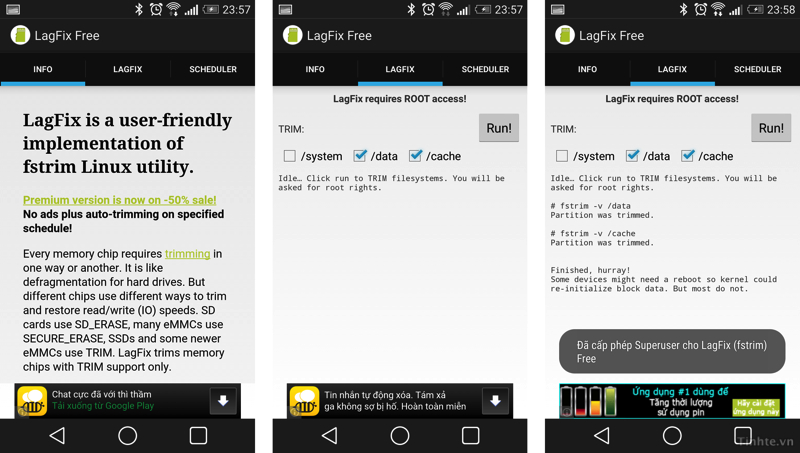
Quảng cáo
3. Gỡ bỏ các ứng dụng không cần thiết
Cái này quá quen thuộc, trong bài cách đây 2 năm mình đã nói tới và sẵn đây thì nhắc lại cho những bạn mới biết. Các app cài trên máy chiếm dụng bộ nhớ rất nhiều, một số app thậm chí còn duy trì tiến trình chạy nền trong khi bạn không hay biết gì cả. Việc này có hai cái hại: Thứ nhất, bộ nhớ trống của máy bị giảm đi và nếu không còn đủ không gian lưu trữ, hệ điều hành và ứng dụng không thể tạo ra các dữ liệu đệm giúp chúng nhanh hơn. Thứ hai, các tiến trình chạy nền làm hao tốn CPU, RAM trong khi chúng ta lại chẳng cần đến chúng.
Chính vì vậy mà với các ứng dụng nào không còn xài nữa (hoặc app chỉ cài thử cho biết), bạn hãy gỡ hết chúng ra khỏi thiết bị. Cách làm như sau: vào trình Cài đặt của máy > Ứng dụng > chọn app cần gỡ bỏ > Gỡ cài đặt.
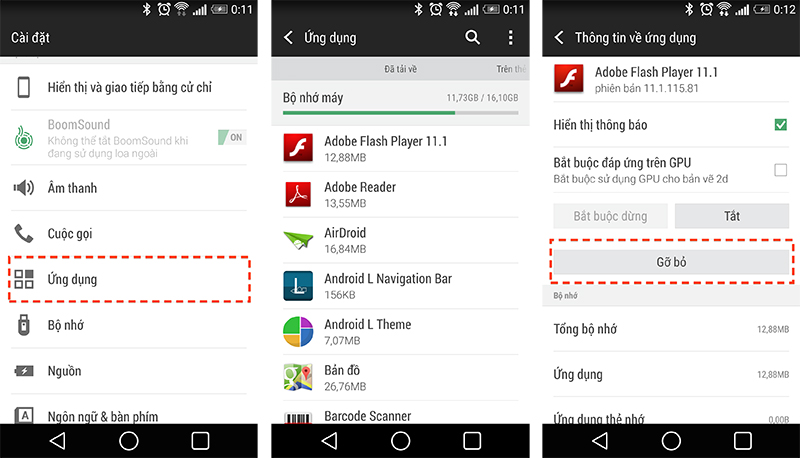
4. Dọn dẹp bộ nhớ trong / ngoài
Như đã nói ở trên, việc lưu tập tin đầy hết cả bộ nhớ trong hoặc thẻ nhớ microSD cũng là một trong những nguyên nhân khiến hệ thống chạy chậm đi. Android nói riêng và các hệ điều hành nói chung luôn cần có một mức dung lượng trống nhất định để lưu các tập tin tạm, và những file tạm đó là thứ giúp giảm thiểu thời gian tải lại dữ liệu. Ngoài ra, bản thân các app cũng cần phải có nơi lưu dữ liệu của riêng mình, đó có thể là các file cấu hình, file ảnh tạm, các link tạm và hàng tá những thứ khác. Dù cho bạn có cài ứng dụng lên thẻ microSD đi chăng nữa thì app vẫn sẽ hoạt động theo cách tương tự như trên mà thôi.
Quảng cáo
Tóm lại, chúng ta nên dọn dẹp bộ nhớ thường xuyên, xóa các file không còn xài và đừng bao giờ để cho dung lượng trống của bộ nhớ trong/thẻ nhớ xuống quá thấp (bản thân mình thường dùng đến khoảng 80% dung lượng là dừng). Bạn có thể tham khảo thêm bài viết sau: Dọn dẹp bộ nhớ Android sau một thời gian sử dụng. Những máy chạy Android 4.1 trở lên cũng có một công cụ giúp xem dung lượng trống còn lại của bộ nhớ trong hoặc thẻ nhớ nằm ở mục Cài đặt > Bộ nhớ, tại đây bạn sẽ có tùy chọn xóa các folder hoặc file chiếm quá nhiều dung lượng.
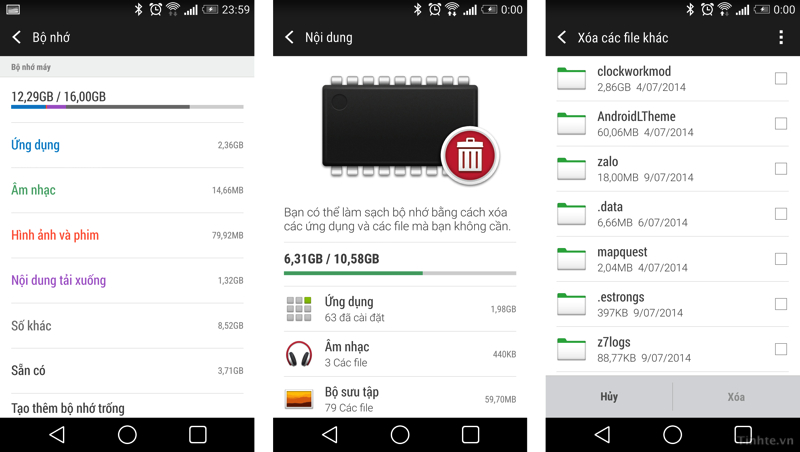
5. Cập nhật phần mềm
Một phiên bản phần mềm mới thường đi kèm theo các khắc phục lỗi, chính vì lý do này mà việc thường xuyên cập nhật phần mềm lên bản mới nhất là chuyện rất quan trọng. Có một số bạn lười update ứng dụng, một số bạn thì ngại không nâng cấp máy khi nhà sản xuất phát hành bản cập nhật, trong khi những bản update như thế giúp cải thiện hiệu năng của app lẫn hệ thống (ví dụ như chiếc Asus ZenFone 5 và 6 mới đây, sau khi update firmware mới từ Asus thì việc chơi game, chạy app mượt mà hơn đáng kể). Đừng lười nhé các bạn. Nếu ngại phải chờ, bạn có thể để cho máy tự cập nhật vào ban đêm trước khi ngủ hoặc khi các bạn rảnh rỗi mà, sẽ không mất nhiều thời gian lắm đâu.
6. Factory Reset
Đây là biện pháp cuối cùng và nếu có thể, bạn nên thực hiện nó khoảng một năm một lần. Việc reset máy về trạng thái như mới mua về sẽ xóa hết tất cả dữ liệu tạm, ứng dụng cài trên máy, dữ liệu người dùng cũng như các thiết lập, cài đặt trên máy. Sau khi reset xong, trong tay bạn là một thiết bị Android mới toanh và máy sẽ chạy nhanh lại như những ngày bạn mới mua nó về. Trước khi reset, đừng quên sao lưu lại dữ liệu của bạn nhé. Cách sao lưu thì mời bạn xem bài [Cơ bản] Các phương pháp sao lưu dữ liệu Android.
Còn cách reset thì như sau: Vào Cài đặt > Sao lưu & Thiết lập lại > Thiết lập lại cài đặt điện thoại. Có thể những chữ này sẽ khác nhau tùy theo nhà sản xuất, nhưng cơ bản là bạn cứ tìm những chữ như “thiết lập lại” hay “xóa trống dữ liệu” là được.
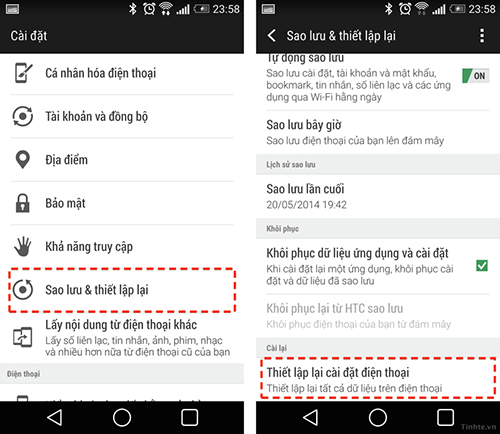
7. Chuyển sang dùng ART
Biện pháp này chỉ dùng cho các bạn nào đang xài Android 4.4 KitKat trở lên. Phiên bản này hỗ trợ một bộ máy thực thi mới mang tên ART và nó có nhiệm vụ thay thế cho bộ máy Dalvik già cỗi vốn đã có mặt kể từ khi Android ra đời. Lợi ích lớn nhất của ART đó là nó cho phép lập trình viên Android tiếp tục viết phần mềm theo như cách mà họ đã làm từ trước đến nay, phần mềm của họ cũng vẫn có thể chạy trên nhiều loại CPU và thiết bị khác nhau, nhưng với tốc độ nhanh hơn đáng kể. Cảm giác máy sẽ mượt mà hơn. Với các phần mềm cần nhiều sức mạnh tính toán, ví dụ app chỉnh sửa ảnh hay video thì lợi ích sẽ càng rõ ràng hơn nữa.
Để chuyển từ Dalvik sang ART, trên các máy KitKat, bạn có thể tìm thấy nó ở trong phần Settings > Developer Options > Select Runtime (một số máy dùng ROM cook có thể không có, và việc kích hoạt nó lên có thể khiến hệ thống và ứng dụng gặp lỗi đấy nhé).
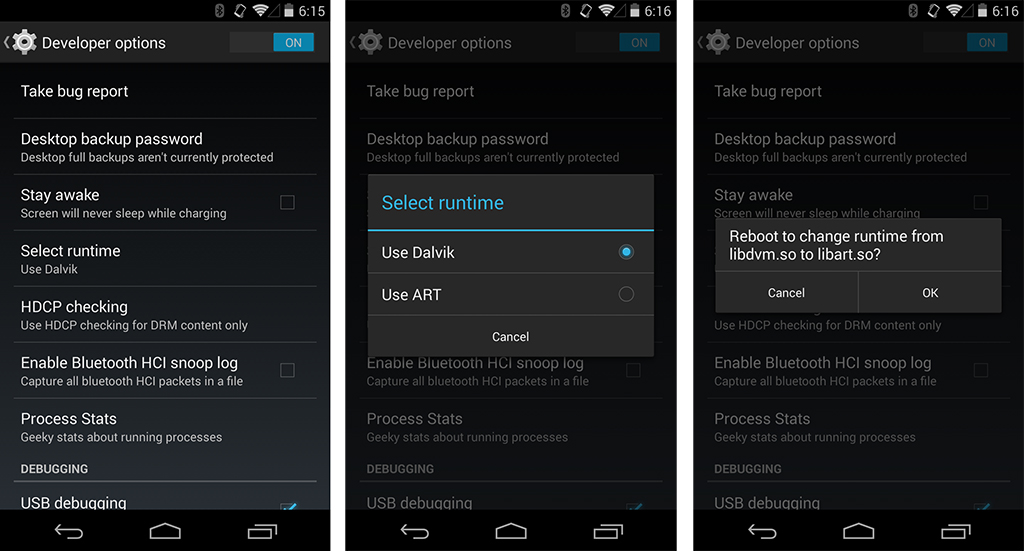
Tuy nhiên, việc kích hoạt ART cũng có những hạn chế nhất định. Trước hết, dung lượng của ứng dụng có thể sẽ lớn hơn so với khi dùng Dalvik, và quan trọng hơn là một vài phần mềm sẽ gặp lỗi khi chúng ta chuyển sang dùng ART bởi Google vẫn đang trong quá trình thử nghiệm bộ máy biên dịch này. Phải đến Android L thì ART mới hoàn chỉnh, lúc đó ART đã được chọn mặc định, bạn không cần chỉnh tay như trên nữa.
Đây là phần chia sẻ của mình, giờ thì xin mời các bạn cùng đóng góp ý kiến xem các bạn thường làm gì để tăng tốc cho thiết bị Android của mình nhé.
![[Thủ thuật] Tăng tốc thiết bị Android sau một thời gian sử dụng](http://photo.tinhte.vn/store/2014/07/2533628_Dalvik_ART.jpg)